 ✕
✕
By Justin SabrinaAktualizováno 06. dubna 2023
Mnoho uživatelů Apple Music si může položit podobnou otázku: „Mohu hrát Apple Music v autě?“ "Jak používat CarPlay ke streamování Apple Music v autě?" "Jak si vychutnám Apple Music v autě bez připojení telefonu?" "Jak hrát Apple Music v autě s USB diskem?" "Proč nemohu přenést Apple Music z knihovny iTunes na USB disk?"...
Můžete se líbit:
Jako jednu z nejpopulárnějších streamovacích hudebních služeb si Apple Music osvojilo stále více lidí. Mnoho majitelů aut rádo poslouchejte Apple Music v autě při řízení, což byl vždy velmi příjemný zážitek. Poslech Apple Music při řízení auta pomáhá lidem relaxovat, stejně jako si vychutnávat kávu ve volném čase. Při jízdě na dlouhé vzdálenosti je dokonce výhodné nechat lidi, aby se vyhnuli ospalosti. Možná máte spoustu skladeb Apple Music a doufáte, že je budete poslouchat, když jedete autem. V tomto článku se podíváme na několik z nich hrát Apple Music v autě.
Nejlepší způsob, jak hrát Apple Music offline v autě, je převod souboru Apple Music AAC na MP3 WAV, FLAC nebo M4A a poté zkopírujte převedené skladby na USB flash disk. Toto je jediný způsob uchovávat skladby Apple Music navždy, nemusíte znovu platit za předplatné Apple Music.
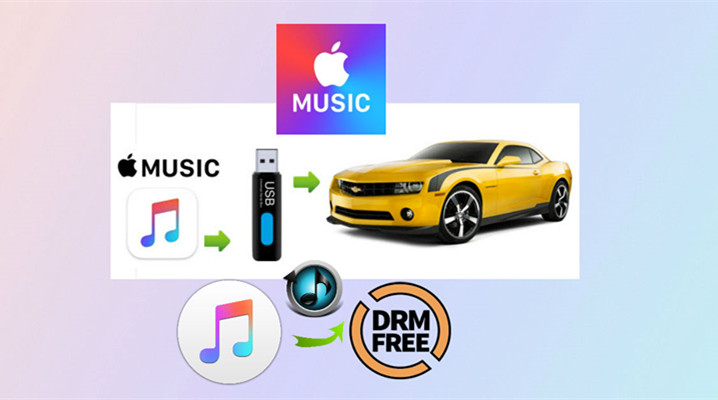
OBSAH
Apple Music je služba s měsíčním předplatným. Chcete-li navštívit celou Apple Music Library s více než 9.99 miliony skladeb, musíte zaplatit 14.99 $ měsíčně nebo 6 $ měsíčně za rodinu čítající až 75 lidí. Jako člen Apple Music můžete hrát Apple Music na iPhone, iPad, iPod touch, Mac, Windows PC, Android smartphone a nové Apple TV. Apple Music však není kompatibilní přímo s autorádiem. Stále existuje několik řešení, jak přehrávat skladby Apple Music v autě přímo z vašeho iPhonu nebo mobilu Android. Podívejme se na podrobné způsoby, jak je uvedeno níže.
Nyní vám aplikace CarPlay umožňuje streamovat hudbu, audioknihy a další z iPhone do autorádia, pokud je váš vůz vybaven Apple CarPlay, můžete si snadno vychutnat Apple Music v autě prostřednictvím Apple CarPlay.

Musíte vědět, že Apple CarPlay neobsahuje WiFi, k připojení k internetu používá datový tarif telefonu nebo vlastní WiFi vozidla, které je k dispozici pouze u vybraných modelů. Měli byste tedy vědět, zda vaše auto nabízí Apple CarPlay, abychom lidem pomohli zjistit, které auto má funkci Apple CarPlay, uvádíme následující modely vozidel (standardní nebo volitelná funkce), které Apple CarPlay nabízí:
BMW
2 Series, 3 Series, 4 Series, 5 series, 6 Series, 7 Series, i3, X1, X2 X3, X4, X5 a X6 modely (První rok je zdarma, poté vyžaduje předplatné 80 USD/rok. Funguje bezdrátově .)
Mercedes-Benz
Modely třídy A, třídy B, třídy CLA, třídy CLS, třídy E, třídy GLA, třídy GLE, třídy GLS a třídy SL
audi
Modely A3, A4, A5, A6, A7, Q2, Q5, Q7, Q8, R8 a TT
Honda
Modely Accord, Civic, CR-V, Fit, Pilot, Ridgeline a Odyssey
Lexus
MODELY ES, LC, LS, RC a UX
Džíp
Modely Compass, Grand Cherokee, Renegade a Wrangler
Kia
Modely Optima, Cadenza, Forte, Forte5, Sorento, Sportage, Soul, Stinger, Niro, Sedona a K900
Land Rover
Land Rover zatím neoznámil, kdy bude CarPlay k dispozici
Aston Martin
Modely Vantage, Vanquish, Rapide a DB9 Volante
Bentley
bentayaga
Lincoln
Modely MKC, MKS, MKT, MKX, MKZ, Nautilus, Navigator a Continental
mazda
Mazda zatím neoznámila, kdy bude CarPlay k dispozici
Mazerati
Modely Ghibli a Levante
MINI
Clubman a Countryman
mitsubishi
Modely Mirage, Mirage G4, Outlander
Nissan
Modely Altima, GT-R, Kicks, Leaf, Rogue, Maxima a Murano
Porsche
Modely 718 (Cayman & Boxster), 911, Panamera, Macan a Cayenne
Beran
Modely 1500, 2500, 3500 a 4500
Subaru
Modely Ascent, Crosstrek, Forester, Impreza a WRX
Toyota
Modely Avalon, Corolla Hatchback, C-HR a RAV4
Volkswagen
Modely Atlas, Beetle, CC, Golf (e-Golf, GTI, Golf R), Golf SportWagen, Passat, Tiguan, Jetta
Volvo
Modely S60, S90, V60, V90, XC40, XC60 a XC90
Kia
Modely Optima, Cadenza, Forte, Forte5, Sorento, Sportage, Soul, Stinger, Niro, Sedona a K900
Acura
Modely NSX, MDX, TLX a RDX
Buick
Modely Regal, LaCrosse, GL6, Excelle, Encore a Envision.
Cadillac
Modely ATS, CTS, CT6, ELR, Escalade, XTS, XT4 a XT5
Chevrolet
Modely Blazer, Bolt, Camaro, Colorado, Corvette, Cruze, Equinox, Impala, Malibu, Silverado, Sonic, Spark, Suburban, Traverse, Tahoe, Trax a Volt
Chrysler
Modely 300 a Pacifica
uhnout
Modely Charger, Challenger a Durango
Ferrari
Modely FF, F12, 488, California T, GTC-4 Lusso, 812 Superfast a Portofino
FIAT
Modely FIAT 500, 500L a 500X
brod
Modely C-Max, EcoSport, Edge, Escape, Expedition, Explorer, F-150, Super Duty, Fiesta, Flex, Focus, Fusion, Taurus, Transit, Transit Connect a Mustang
Genesis
G80
GMC
Modely Canyon, Sierra, Yukon a Acadia
Hyundai
Modely Azera, Sonata, Elantra, Tucson, Veloster, IONIQ, Kona, Santa Fe a Santa Fe Sport
Infiniti
Infiniti zatím neoznámilo, kdy bude CarPlay dostupné.
Některé novější vozy, jako je BMW řady 5, mohou také nabízet bezdrátovou podporu AirPlay přes Bluetooth nebo Wi-Fi. To vám umožní přistupovat k CarPlay, aniž byste se museli potýkat s kabely pokaždé, když nastupujete a vystupujete z auta. Ujistěte se, že vaše auto podporuje bezdrátové CarPlay, a poté podle níže uvedených kroků nastavte CarPlay prostřednictvím bezdrátového připojení.
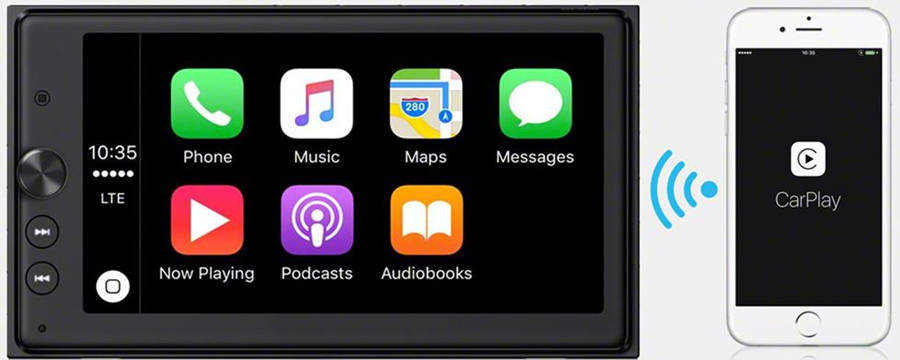
Krok 1. Nastartujte auto a začněte bezdrátově nastavovat Apple CarPlay.
Krok 2. Odemkněte svůj iPhone a zapněte Siri.
Krok 3. Připojte svůj iPhone k autu bezdrátově.
Pstiskněte a podržte Hlasový příkaz tlačítko na volantu. Ujistěte se, že je vaše stereo v bezdrátovém režimu nebo režimu Bluetooth. Poté na svém iPhone přejděte na Nastavení > obecně > CarPlay, klepněte na tlačítko Dostupné vozy, a vyberte své auto.
Krok 4. Po úspěšném připojení se obrazovka vašeho iPhone synchronizuje s obrazovkou médií v autě otevřete aplikaci Apple Music užít si své oblíbené skladby v autě.
V současné době tato bezdrátová funkce CarPlay nebude fungovat se všemi vozy, a pokud vaše auto nepodporuje bezdrátové CarPlay, můžete pomocí kabelu USB propojit svůj iPhone s médiem Car a používat CarPlay. Bezdrátové připojení navíc spotřebovává hodně energie, doporučuji použít připojení USB kabelem.
Ať už používáte iPhone nebo telefon s Androidem, můžete použít kabel USB dodaný výrobcem automobilu k propojení telefonu s přehrávačem médií do auta a poté můžete snadno používat CarPlay.

Krok 1. Nastartujte auto. Poté se ujistěte, že je Siri zapnutá.
Krok 2. Pokud vaše auto podporuje CarPlay pomocí USB kabelu, připojte prosím svůj iPhone k USB portu v autě pomocí USB kabelu CarPlay.
Krok 3. Port USB může být označen ikonou CarPlay nebo ikonou chytrého telefonu.
Krok 4. Přejděte do aplikace Apple Music na obrazovce médií v autě a otevřete ji, nyní můžete přehrávat Apple Music v autě prostřednictvím Apple CarPlay.
Měli byste ale věnovat pozornost tomu, že CarPlay podporuje pouze iPhone 5 a novější. Pokud chcete přehrávat Apple Music na iPhone 5, iPhone 4S, iPhone 4 nebo starších, musíte převést Apple Music na MP3 a přeneste je do svého iPhone, pak můžete přehrávat Apple Music v autě přes Bluetooth připojení iPhone.
Přečtěte si také: Jak hrát Apple Music na iPhone 4/4S
Ve skutečnosti můžete, ať už je vaše nové vozidlo vybaveno funkcí Apple CarPlay nebo ne Užijte si Apple Music v autě různými způsoby, pokračujte ve čtení následujících řešení.
Většina moderních autorádií je vybavena Bluetooth, stejně jako vaše zařízení iPhone, iPad a Android. Pokud máte předplacenou Apple Music, můžete si v autě užívat skladby Apple Music s připojením Bluetooth, naučíme vás, jak připojit váš iPhone nebo telefon Android k přehrávači médií v autě přes Bluetooth, a poté přehrávat skladby Apple Music v autě.

Krok 1. Na telefonu iPhone přejetím ze spodní části nahoru otevřete Ovládací centrum.
Krok 2. Poté dvakrát klepněte na ikonu Bluetooth pro vypnutí a opětovné zapnutí Bluetooth.
Krok 3. Poté se podívejte do uživatelské příručky autorádia, kde se dozvíte, jak spárovat s iPhonem přes Bluetooth.
Krok 4. Po spárování můžete otevřít aplikaci Apple Music a vybrat skladby, které chcete přehrát.
Většina přehrávačů médií ve starých autech má USB nebo 3.5 mm pomocné vstupy. Svůj iPhone můžete snadno připojit k autu pomocí dodaného kabelu USB nebo AUX-IN a nyní můžete automaticky začít přehrávat hudební skladby Apple na vašem telefonu iPhone/Android přes audio přehrávač do auta.

Pro Android, iPhone 6s a předchozí verze, je to tak snadné předtím s univerzálním 3.5 mm jackem jako na tomto iPhone 6s a dalších telefonech Android, stačí zapojit pomocný vstup do výstupního zvukového portu telefonu, poté otevřít aplikaci Apple Music, můžete přehrávat Apple Music v autě přes iPhone/ Telefon s Androidem.
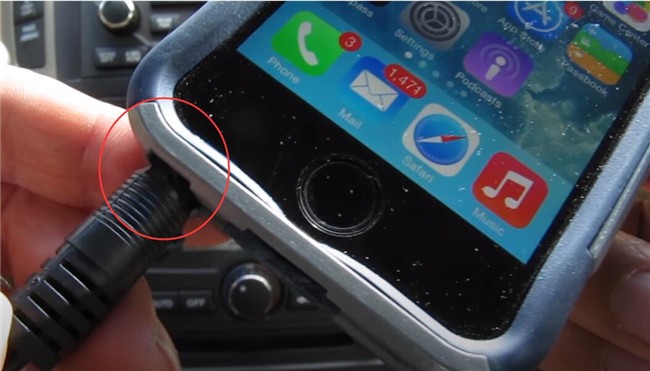
Pro iPhone 7 nebo novější, protože čtvercový konektor pro sluchátka na iPhonu 7, pokud chcete poslouchat své skladby Apple Music, hudbu Spotify nebo jinou službu streamování hudby pomocí pomocného vstupu vašeho vozidla, možná budete potřebovat kabel adaptéru, který má na jednom konci konektor Lightning a 3.5 mm samičí port na druhé straně.
Krok 1. Připojte iPhone k RCA rozbočovači.

Krok 2. Zapojte dva vstupní vodiče kabelu automobilu do dvou konců RCA rozbočovače.



Krok 3. Přepněte na vstup Aux na stereu a začněte hrát Apple Music na iPhone 7.

Výše uvedené jsou nejběžnější způsoby přehrávání Apple Music v autě, je třeba propojit svůj iPhone s vestavěným zábavním systémem ve vozidle pomocí kabelu USB nebo bezdrátového/Bluetooth a mít iPhone po ruce. Jaký je nejlepší způsob přehrávání Apple Music v autě? Ve skutečnosti si můžete Apple Music vychutnat v autě bez jakéhokoli připojení, co musíte udělat, je převést Apple Music na MP3 a přeneste skladby Apple Music na USB flash disk pro přehrávání v autěnebo vypálit Apple Music na CD a přehrávat je v autě. Kromě toho také můžete zachránit Apple Music navždy a přehrávat Apple Music na jakémkoli MP3 přehrávači. Pojďme vás naučit nejlepší metodu přehrávání Apple Music v autě.
S iPhonem si můžete Apple Music v autě užívat různými způsoby. Všechny skladby jsou ale chráněny Apple Digital Rights Management (DRM), povolili jsme je přehrávat pouze v aplikaci Apple Music. A co je horší, pokud zrušíte předplatné Apple Music, nebudou dostupné všechny streamované skladby. Pokud si však chcete vychutnat Apple Music v autě offline bez iPhonu (bez aplikace Apple Music), můžete tuto alternativu použít odstraněním zámku Apple Music DRM.

Chcete zkopírovat Apple Music z knihovny iTunes na USB flash disk a přehrávat Apple Music v autě přes USB? Skladby Apple Music jsou však dodávány s ochranou DRM, po stažení skladeb do knihovny iTunes zjistíte, že stažené skladby jsou soubory M4P a nemůžete je přímo zkopírovat na USB flash disk nebo je vypálit na CD pro poslech v autě. . Chcete-li přenést skladby Apple Music na USB flash disk, musíte nejprve odstranit DRM ze skladeb Apple Music.
Chcete-li převést skladby Apple Music jako soubory MP3 pro kopírování na jednotku USB, doporučujeme použít UkeySoft Apple Music Converter, což je ideální software pro odstranění DRM Apple Music, dokáže nejen odstranit DRM ze skladeb Apple Music, ale také dokáže převést Apple Music, iTunes audioknihy, Aubile AA/AAX audioknihy nebo jiné soubory iTunes do MP3, M4A, AAC, FLAC. , WAV, AIFF formát. Kromě toho budou ve výstupních MP3 souborech zachovány všechny ID3 tagy (název skladby, interpret, album, žánr, umělecká díla). V tom případě můžete přeneste převedené skladby Apple Music na USB disk a hrajte je volně ve svém autě. Nejen to, uživatelé mohou přehrávat tyto nechráněné skladby Apple Music na většině audio přehrávačů, jako je iPod nano, MP3 přehrávač, Sony PSP, Sony Walkman, iRiver, Sony PS4, Kindle Fire HD, telefony a tablety Android a další.
Pokud hledáte způsob, jak stáhnout hudbu Spotify pro offline poslech v autě bez připojení k telefonu. Spotify Music Converter je vše, co potřebujete, což je nejlepší stahování hudby ze Spotify, schopné stahovat a převádět skladby/seznam stop/alba Spotify do formátu MP3, M4A, AAC, FLAC, WAV, AIFF, což vám pomůže navždy uložit skladby ze Spotify i místní skladby .
Tato část vás naučí, jak převést Apple Music na MP3 pomocí UkeySoft Apple Music Converter, po získání skladeb ve formátu MP3 můžete převedené skladby zkopírovat na USB flash disk a poté přehrávání skladeb Apple Music v autě přes USB flash disk.
Krok 1. Spusťte UkeySoft Apple Music Converter
Předem si stáhněte a nainstalujte UkeySoft Apple Music Converter do svého PC nebo Mac. Dvojitým kliknutím jej spustíte z plochy a automaticky se zobrazí hlavní rozhraní. Všimněte si, že uvidíte, že v programu je vestavěný webový přehrávač Apple Music.

Přihlaste se ke svému účtu Apple Music pomocí Apple ID, které má předplatné hudby. Tipy: Automaticky se synchronizují všechna vaše hudební data s vaším účtem v programu.

Krok 2. Vyberte Output Format jako MP3
Klepnutím na ikonu ozubeného kola proveďte nastavení výstupních hudebních souborů. Pro uložení bezeztrátové kvality zvuku ve výstupním MP3 doporučujeme použít „MP3“. Mezitím můžete také provést další nastavení, jako je kvalita výstupu, výstupní složka.

Krok 3. Přidejte skladby Apple Music
V tomto kroku byste měli kliknout na ikonu „+“ a přidat skladbu/seznam skladeb Apple Music pro převod. Když kliknete na stopu/seznam stop, zobrazí se vám veškerá hudba v něm.

Jakmile kliknete na stopu/seznam stop, veškerá hudba v něm bude vybrána jako výchozí. Můžete odkliknout kohokoli z nich, který se vám nelíbí.

Tip: Program odpovídá funkci dávkové konverze a můžete vybrat všechny skladby najednou.
Krok 4. Odeberte DRM a převeďte Apple Music na MP3
Jednoduše klikněte na „Převést“ a spusťte proces převodu Apple Music na MP3.

Po dokončení můžete kliknout na „Otevřít výstupní soubor“ a zobrazit nechráněné hudební soubory MP3.

Krok 5. Přeneste skladby Apple Music na USB flash disk
Připojte USB disk k počítači a poté přetáhněte převedené skladby Apple Music na USB. A můžete zasunout USB do USB portu vašeho autorádia, nyní můžete začít přehrávat převedené skladby Apple Music ve vašem autě podle libosti.
Přečtěte si také: Jak přenést skladby Apple Music na USB flash disk?
Mnoho lidí se může ptát, jak zkopírovat skladby iTunes na USB flash pro poslech v autě přes USB flash disk? Ve skutečnosti nemůžete přímo přenést stažené skladby Apple Music z iTunes na jiné místo, i když jste za to zaplatili, ale pokud jste si stáhli skladby bez DRM do iTunes nebo jste importovali místní MP3 skladby do Knihovna iTunes, můžete snadno přenášet hudbu z knihovny iTunes na USB flash disk, takže můžete přehrávat hudbu iTunes v autě přes USB.
Oficiální Apple nabízí některé způsoby přenosu hudby z iTunes na USB disk, zde jsme představili nejjednodušší způsob, jak přenést seznam skladeb iTunes na flash disk na PC nebo Mac. Ve skutečnosti po nalezení umístění souboru iTunes můžete přímo kopírovat skladby z PC nebo Mac na USB flash disk, pojďme se naučit, jak přenést hudbu iTunes na USB flash disk, abyste mohli přehrávat seznam skladeb iTunes v autě přes USB flash disk.
Krok 1. Otevřete iTunes na PC nebo Mac a klikněte Změnit >> Nastavení, a klepněte na tlačítko pokročilý záložce, najdete „iTunes Umístění složky médií” zkontrolujte umístění souboru a zkopírujte tuto cestu.
Krok 2. Vložte cestu.
Pro PC: C:\Users\[Název vašeho počítače]\Music\iTunes\iTunes Media
Stačí vložit cestu do sloupce cesty v okně a stisknout "vstoupit"klíč.
Najdete zde „Hudba„Pod“iTunes Media".
Pro Mac: Otevřete Finder na Macu a vyhledejte tuto cestu. Položku „Music“ najdete pod „iTunes Media“.
Krok 3. Vložte USB flash disk do PC nebo Mac a otevřete jeho složku, poté otevřete složku „Music“ v umístění souboru iTunes Media. Nyní můžete přímo kopírovat hudbu iTunes na USB flash disk, pak můžete přehrávat hudbu nebo seznam skladeb iTunes v autě přes USB disk.
Tipy: Přestože jste našli stažené skladby Apple Music v tomto umístění složky „iTunes Media a zkopírovali je na USB flash“, nemůžete tyto zkopírované skladby Apple Music (skladby M4P) přehrát na jiném místě. Ledaže převod souborů Apple Music M4P na MP3 takže můžete poslouchat Apple Music v autě volně.
Místo toho můžete vypálit Apple Music na CD a užívat si je v autě: Po převedení veškeré Apple Music do MP3 můžete veškerou hudbu vypálit na CD, zde je snadný způsob, jak Vypálit Apple Music na CD.
výzva: budete muset přihlásit se než budete moci komentovat.
Zatím žádný účet. Klikněte prosím zde registrovat se.

Převeďte skladby Apple Music, iTunes M4P a audioknihy do MP3, M4A, AAC, WAV, FLAC atd.

Užívejte si bezpečný a svobodný digitální život.
Užitečnost
multimédia
Copyright © 2023 UkeySoft Software Inc. Všechna práva vyhrazena.
Zatím bez komentáře. Řekni něco...